※お名前メールのご利用プラン名確認方法はこちら
受信メールサーバー名および送信メールサーバー名に「pop.ドメイン名」「smtp.ドメイン名」を
入力されている場合に、接続先サーバーの証明書に関するセキュリティ警告が表示される場合があります。
※この警告は、接続先のサーバー名と接続先サーバーの証明書に記載のドメイン名が
相違していることによる警告です。
メールソフトにより警告画面は異なりますが、「続ける」や「接続」、「セキュリティ例外を承認」等を
ご選択いただくことにより、警告が解消されメール送受信が可能となります。
■例 Outlook の場合
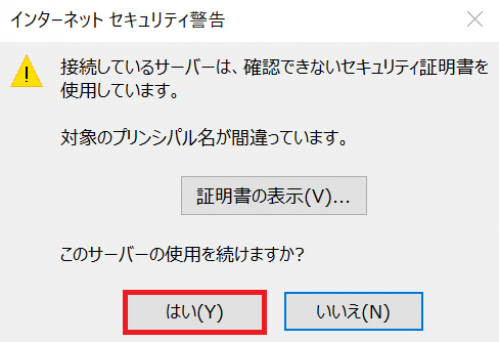
■例 ThunderBird の場合
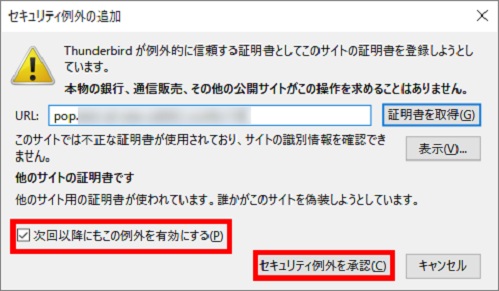
※「次回以降にもこの例外を有効にする」にチェックをいれてください
●受信メールサーバー名、送信メールサーバー名の変更
警告画面上で「続ける」や「接続」、「セキュリティ例外を承認」等のボタンが見当たらない場合は、
対象メールアドレスの設定にて、受信メールサーバー名および送信メールサーバー名を
弊社コントロールパネルの【サーバー情報】に記載のサーバー名へご変更ください。
※サーバー名は、以下ガイドの手順にてご確認ください。
▼共用サーバーSD 活用ガイド
サーバー情報の概要
▼お名前メール(ライト・スタンダードプラン) 活用ガイド
サーバー情報の概要
| 受信メールサーバー | コントロールパネルの【サーバー情報】に記載のPOPサーバー名 |
| 送信メールサーバー | コントロールパネルの【サーバー情報】に記載のSMTPサーバー名 |
※メールサーバー名を変更後にも警告が継続する場合、メールソフトの再起動もお試しください。
※再度パスワードの入力を求められましたら、コントロールパネルよりご確認いただけるパスワードを再入力ください。
パスワードは、以下ガイドの手順にてご確認いただけます。
▼共用サーバーSD 活用ガイド
メールアカウントとパスワードの確認
▼お名前メール(ライト・スタンダードプラン) 活用ガイド
メールアカウントとパスワードの確認
ご利用メールソフト上での設定変更手順につきましては、こちらよりご確認ください。
メールサーバー名を変更し、メールソフトの再起動でも解決しない場合は、
メールソフトより対象メールアカウントを削除し、再登録をご検討ください。
※メールソフトの仕様によっては、メールアカウントの削除の際にこれまで受信していた
メールデータが削除となる場合がございますので、あらかじめご注意ください。
